linux:如何硬盘分区扩容 |
您所在的位置:网站首页 › linux 拓展分区 › linux:如何硬盘分区扩容 |
linux:如何硬盘分区扩容
|
文章目录
1. 前言2. 硬盘分区2.1 查看硬盘2.2 分区2.3 格式化
3. 硬盘分区扩容3.1 创建物理卷3.2 扩展到卷组(volume group)3.3 合并到待拓展分区3.4 使扩展生效
4 .参考
1. 前言
本文介绍如何将剩余的空间扩展到已有的硬盘分区中。 安装虚拟机的教程: 《Mac 安装 VMware Fusion 虚拟机软件》 《Mac VMware Fusion 安装 Centos 系统》 2. 硬盘分区先说一下我们分区的结论:我们分区得到 /dev/nvme0n1p3,后面就要把这个分区合并给根目录,即如下面所示的目录:
下面不要慌,看着图片以及命令操作一步一步进行分区: fdisk /dev/nvme0n1
再查看下有没有新的分区: df -h
查看物理卷组(Physical volume) pvscan
|
【本文地址】
今日新闻 |
推荐新闻 |
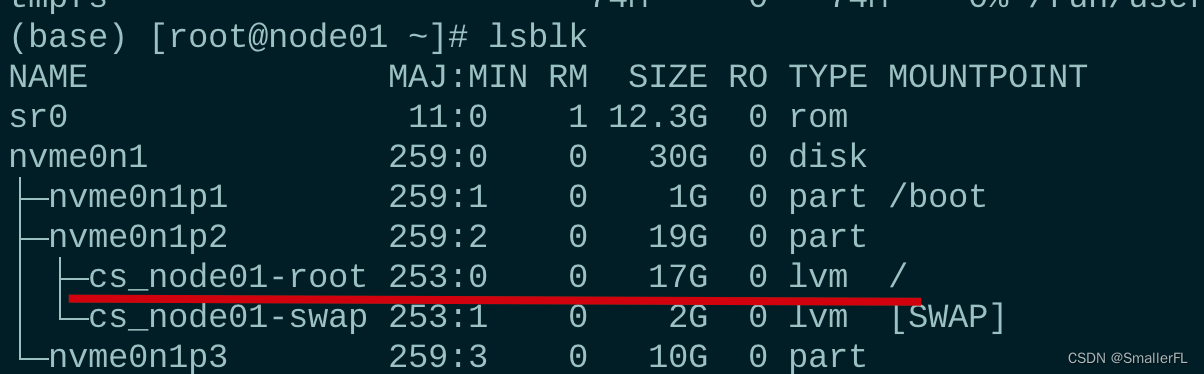 实现根目录/ 由 17G -> 27G
实现根目录/ 由 17G -> 27G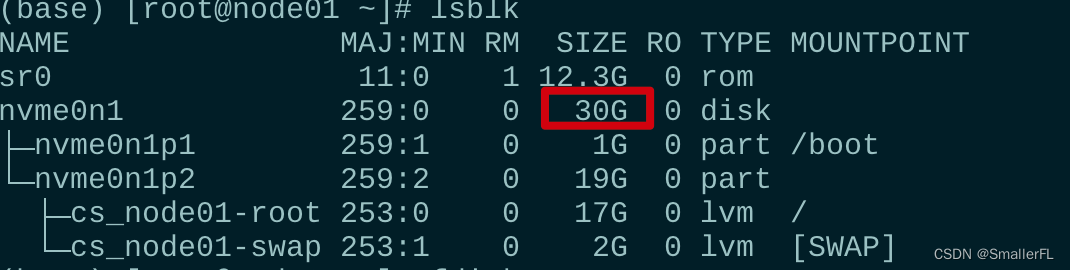 可以看到当前已经是30G了,但是还有10G没有分区。
可以看到当前已经是30G了,但是还有10G没有分区。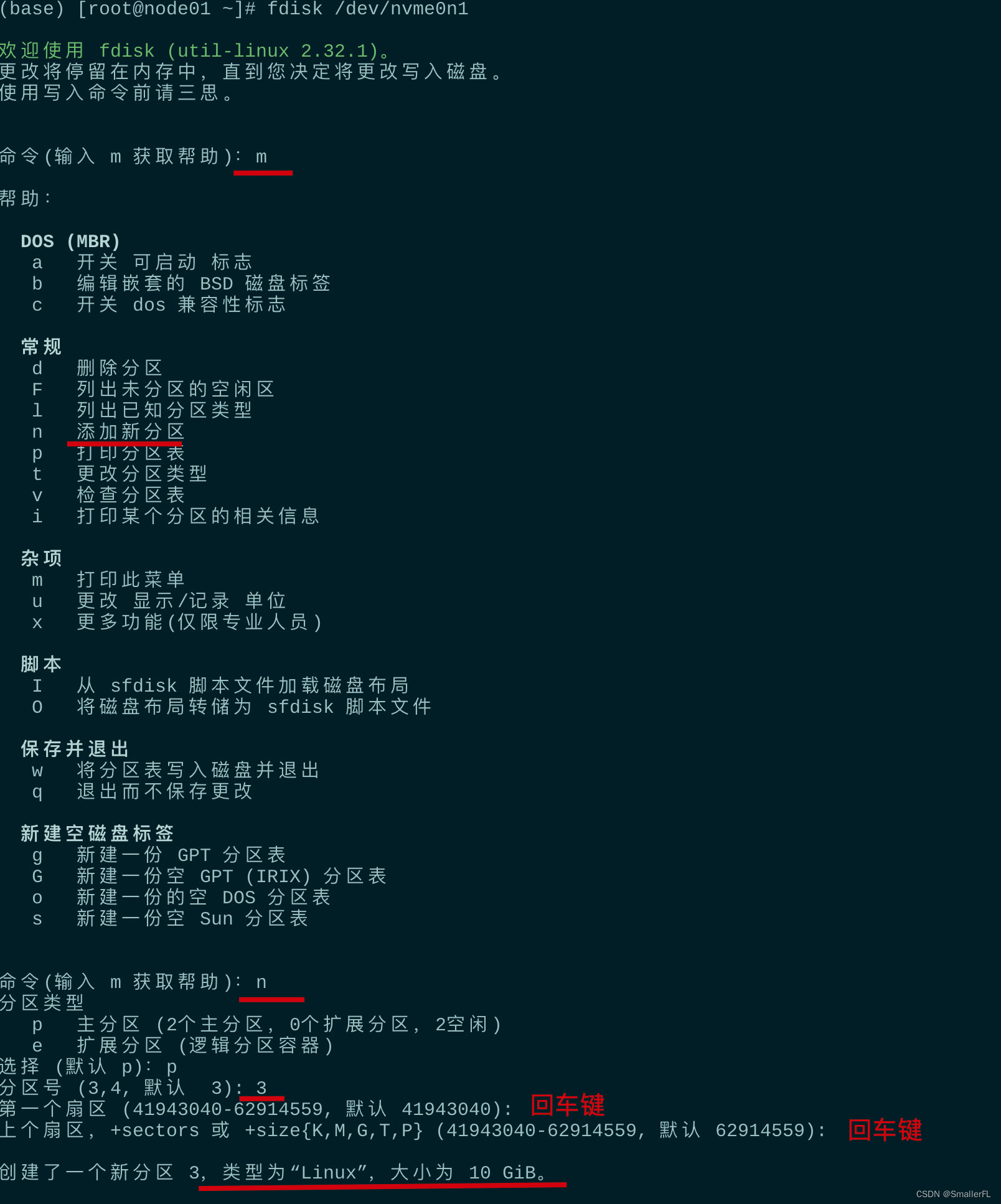 (1)输入 m 查看帮助(帮忙了解自己在干什么) (2)输入 n 添加新分区;再输入 p 选择主分区;分区号输入默认号;后面就输入回车键,默认即可
(1)输入 m 查看帮助(帮忙了解自己在干什么) (2)输入 n 添加新分区;再输入 p 选择主分区;分区号输入默认号;后面就输入回车键,默认即可 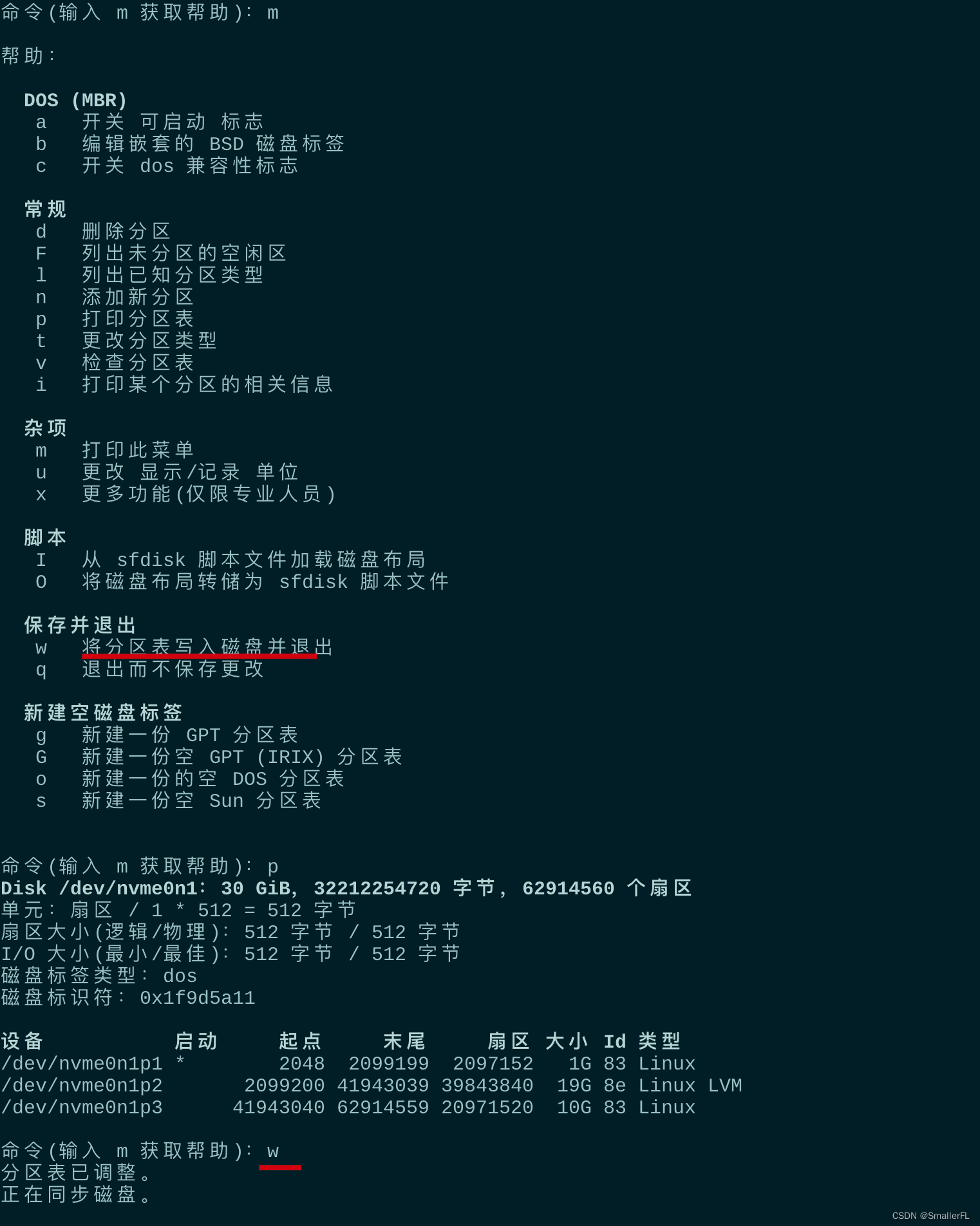 (3)输入 p 打印分区表,可以看到多了一个分区 /dev/nvme0n1p3 (4)输入 w 保存退出!
(3)输入 p 打印分区表,可以看到多了一个分区 /dev/nvme0n1p3 (4)输入 w 保存退出! 硬盘也显示有:
硬盘也显示有: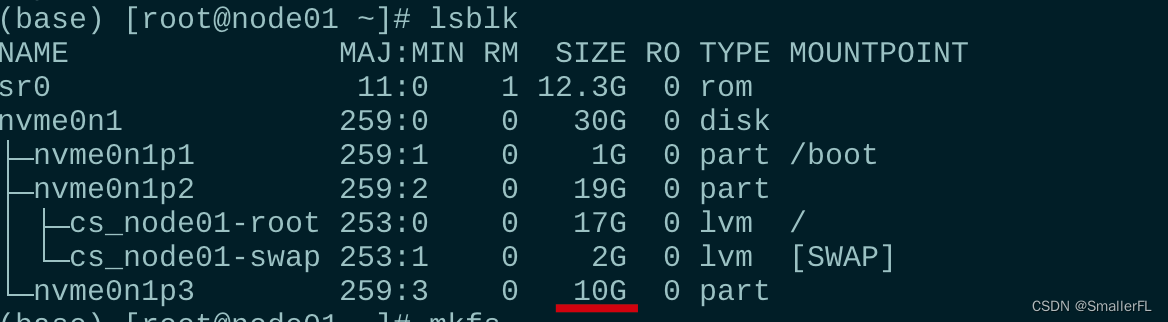
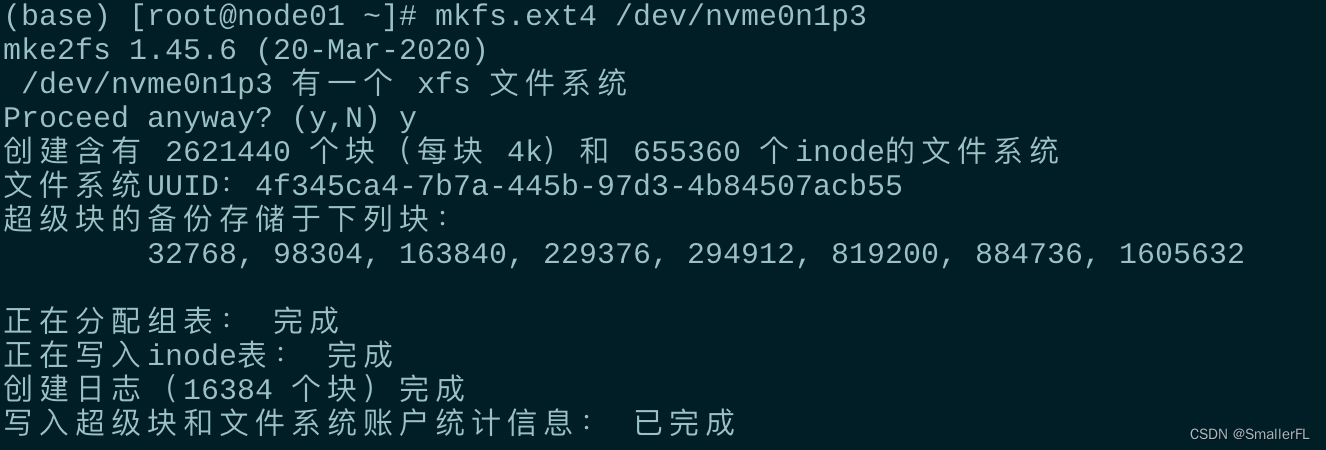 这样我们就得到了 /dev/nvme0n1p3 分区,我们后面就要实现根目录/ 由 17G -> 27G
这样我们就得到了 /dev/nvme0n1p3 分区,我们后面就要实现根目录/ 由 17G -> 27G
 输出解释: (1)PV /dev/nvme0n1p2 PV 所属的分区 (2)VG cs_node01 所属的卷组(VG) (3)lvm2 [
输出解释: (1)PV /dev/nvme0n1p2 PV 所属的分区 (2)VG cs_node01 所属的卷组(VG) (3)lvm2 [